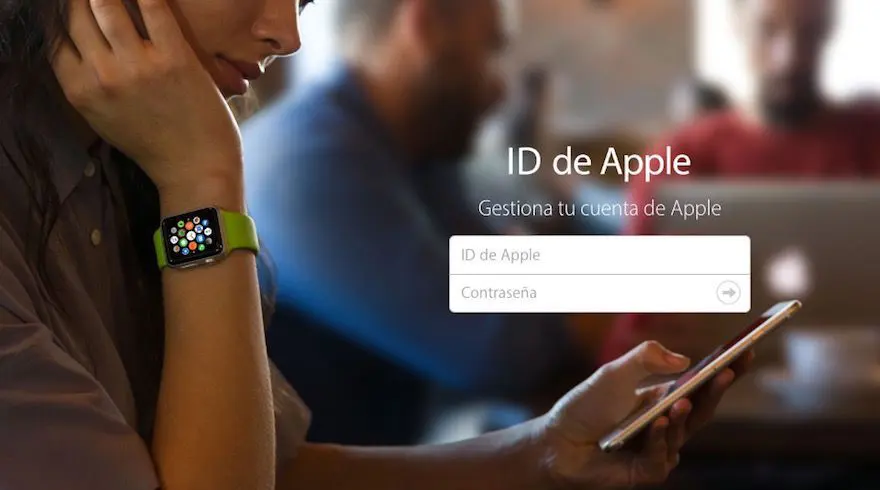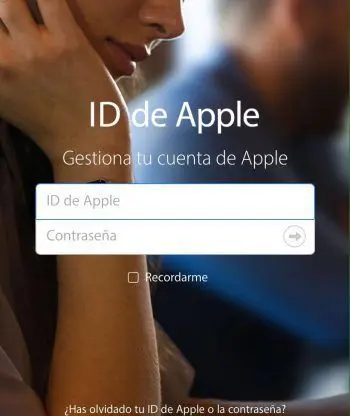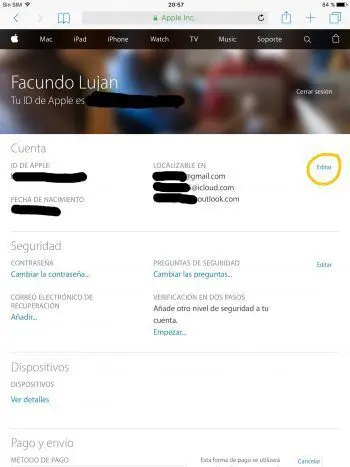Todos crecimos a lo largo de estos casi 10 años desde la salida del primer iPhone, es por eso que puede ser que a muchos de nosotros nos haya quedado viejo nuestro correo electrónico con el cual nos hemos registrado en aquellos tiempos. Modificarlo solía ser una tarea algo complicada pero ya no lo es, en este post les explicaremos como modificar nuestro ID de Apple sin perder absolutamente nada.
El procedimiento no presenta dificultad alguna, para empezar necesitaremos de un dispositivo con acceso a internet, puede hacerse desde nuestro iDevice directamente y un email real al que podamos acceder al finalizar el proceso para confirmar el cambio de datos.
Modificar nuestro Apple ID
Ingresamos al My Apple ID desde el siguiente link:
Web | My Apple ID
Nos logueamos con nuestro actual correo electrónico y accederemos a los datos de nuestra cuenta de Apple.
Veremos todos los datos vinculados a nuestro ID de Apple, como el email, apellido y nombre, domicilio y método de pago. Al costado derecho veremos un botón que dice «Editar» al tocar sobre el, se nos habilita la edición de todos los datos de nuestra cuenta, una de esas opciones es la editar el correo electrónico.
Una vez que coloquemos nuestro nuevo correo electrónico Apple nos enviará un email a la nueva casilla confirmando el cambio. En este punto mi consejo es que se dirijan a sus dispositivos y desde Ajustes > iTunes y App Store verificar que se haga efectivo el cambio y en caso de no visualizarlo desconectarse y volver a loguear pero ya con nuestro nuevo correo.
Te puede interesar: Cómo eliminar el saldo de iTunes restante en tu Apple ID
Repetir esto con cada dispositivo que haga uso de nuestro ID de Apple para evitar conflictos.
¿Ya sabias cambiar tu ID de Apple sin perder ningún dato? Cualquier problema que tengan nos pueden dejar un comentario y será respondido a la brevedad.